
PowerPoint танилцуулга дахь зургууд нь гол үүрэг гүйцэтгэдэг. Энэ нь текстэн мэдээллээс илүү чухал гэж үздэг. Зөвхөн одоо зураг дээр нэмэлт зүйл хийх шаардлагатай болдог. Энэ нь зургийг бүрэн эхээр нь авах шаардлагагүй тохиолдолд ялангуяа мэдрэгддэг. Үүний шийдэл нь энгийн - та үүнийг бууруулах хэрэгтэй.
Мөн үзнэ үү: MS Word дээр зургийг хэрхэн тайрч авах
Журмын онцлог
PowerPoint дээр зураг тайрах гол давуу тал нь анхны зураг нь зовохгүй байх явдал юм. Үүнтэй холбогдуулан процедур нь ердийн зураг засварлахаас давуу бөгөөд үүнийг холбогдох програмаар хийж болно. Энэ тохиолдолд та их хэмжээний нөөцлөлт үүсгэх хэрэгтэй болно. Хэрэв энэ нь амжилтгүй болсон тохиолдолд та үйлдлийг буцаах, эсвэл зүгээр л эцсийн хувилбарыг устгаад эх сурвалжаа бөглөж, дахин боловсруулж эхлэх боломжтой.
Зураг тариалах үйл явц
PowerPoint дээр зураг тайрах арга нь нэг бөгөөд маш энгийн.
- Хачирхалтай нь эхлэхийн тулд бид слайдад оруулсан гэрэл зураг хэрэгтэй байна.
- Та энэ зургийг сонгохдоо дээд хэсэгт толгой хэсэгт шинэ хэсэг гарч ирнэ "Зурагтай ажиллах" бас таб "Формат".
- Энэ таб дээрх багаж самбарын төгсгөлд хэсэг нь байна "Хэмжээ"Байна. Энэ бол бидэнд хэрэгтэй товчлуур юм ТариалахБайна. Та үүнийг дарах ёстой.
- Зурган дээр тодорхой хүрээ гарч ирэх бөгөөд хил хязгаарыг заана.

- Үүнийг тохирох тэмдгүүдийг татах замаар хэмжээг нь өөрчлөх боломжтой. Та мөн зургийг хамгийн сайн хэмжээг сонгохын тулд хүрээний ард байрлуулж болно.
- Зургийг тайрах хүрээний тохиргоо дуусмагц товчийг дахин дарна уу ТариалахБайна. Үүний дараа хүрээний хил хязгаар, мөн түүний ард байсан зургийн хэсгүүд алга болно. Зөвхөн сонгосон сайт л үлдэх болно.

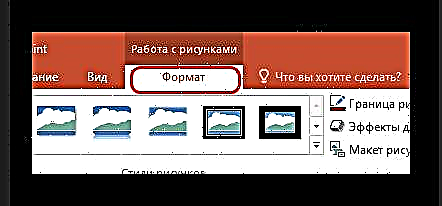



Хэрэв та зурагнаас тайрч байхдаа хил хязгаарыг тусгаарлавал үр дүн нь нэлээд сонирхолтой байх болно. Зургийн физик хэмжээ өөрчлөгдөх боловч зураг өөрөө хэвээрээ л байх болно. Энэ нь зүгээр л хил зурсан талаас цагаан хоосон дэвсгэрээр бэхлэгдэх болно.
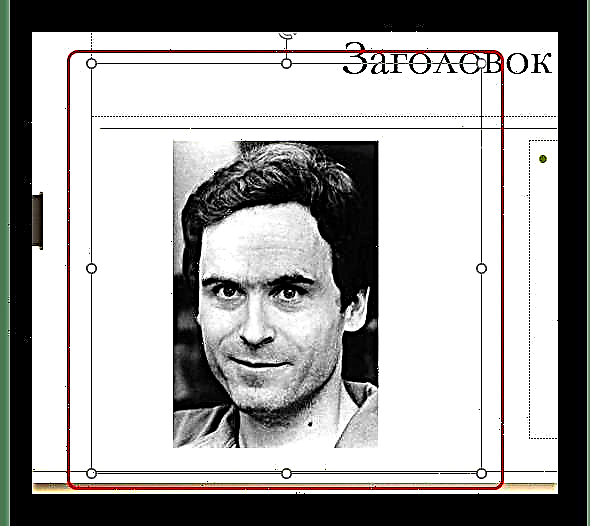
Энэ арга нь жижиг зурагтай ажиллахад илүү хялбар болгодог бөгөөд энэ нь курсорыг татаж авахад ч хэцүү байх болно.
Нэмэлт функцууд
Мөн товчлуур Тариалах Та нэмэлт функцийг олох боломжтой нэмэлт цэсийг өргөжүүлж болно.
Тайрч авах
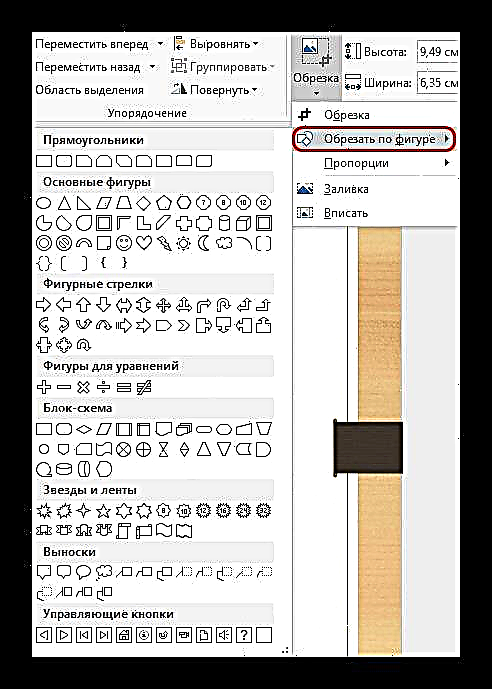
Энэ функц нь танд буржгар тайрах зургийг хийх боломжийг олгодог. Энд сонголт болгон стандарт хэлбэрийн өргөн сонголтуудыг танилцуулж байна. Сонгосон сонголт нь зураг тайрах загвар болж үйлчилнэ. Та хүссэн хэлбэрээ сонгох хэрэгтэй бөгөөд үр дүн нь танд тохирсон бол слайдаас өөр зураг дээр дарахаас өөр аргагүй болно.
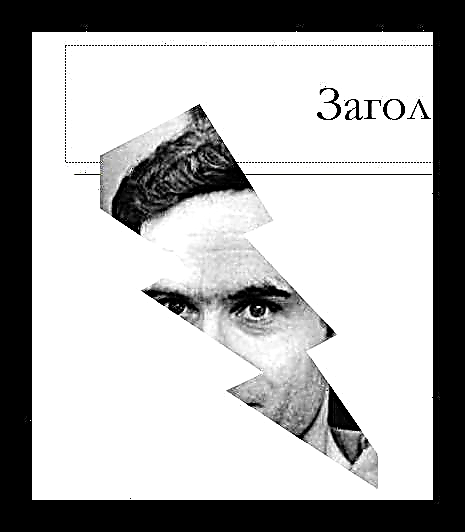
Хэрэв та өөрчлөлтийг хүлээн авах хүртэл өөр хэлбэрийг хэрэглэвэл (жишээ нь, слайд дээр дарахад) загвар нь гажуудал, өөрчлөлтгүйгээр зүгээр л өөрчлөгдөнө.
Сонирхолтой нь, та эндээс хяналтын товчлуурын загварын дагуу файлыг хайчилж, дараа нь зориулалтын дагуу ашиглаж болно. Гэхдээ ийм зорилгоор зураг сонгохдоо анхааралтай сонгох хэрэгтэй, учир нь товчлуурын очих газрын зураг харагдахгүй байж магадгүй юм.
Дашрамд хэлэхэд, энэ аргыг ашигласнаар та тэр дүрсийг тогтоож болно Инээмсэглэл эсвэл "Инээмсэглэсэн царай" нүхтэй биш нүдтэй. Хэрэв та зургийг ийм байдлаар тайрч авахыг хичээвэл нүдний хэсгийг өөр өнгөөр тодруулна.
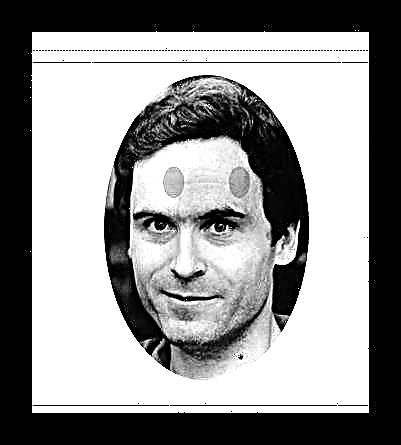
Энэ арга нь зургийг маш сонирхолтой хэлбэрээр хийх боломжийг олгодог гэдгийг тэмдэглэх нь зүйтэй. Гэхдээ энэ аргаар та зургийн чухал талыг тайрч чадна гэдгийг бид мартаж болохгүй. Ялангуяа зураг дээр текст оруулга байгаа бол.
Эзлэх хувь
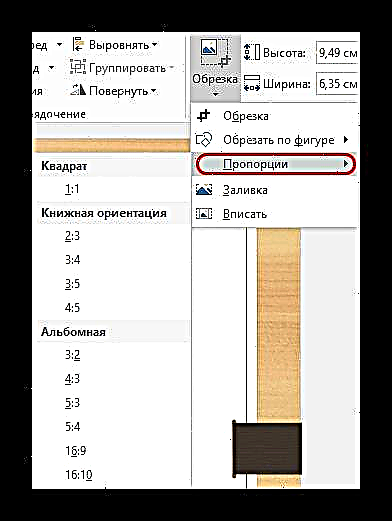
Энэ зүйл нь зургийг хатуу чанд форматаар тайрч авах боломжийг олгоно. Ердийн 1: 1-ээс өргөн дэлгэцийн 16: 9 ба 16:10 -аас сонгохын тулд янз бүрийн хэлбэрийн өргөн сонголттой. Сонгосон сонголт нь зөвхөн хүрээний хэмжээг тохируулах бөгөөд ирээдүйд гараар өөрчилж болно

Үнэн хэрэгтээ энэ функц нь маш чухал бөгөөд учир нь энэ нь танилцуулгын бүх зургийг нэг хэмжээтэй форматад багтаах боломжийг танд олгоно. Энэ нь маш тохиромжтой. Энэ нь баримт бичигт сонгосон зураг бүрийн харьцааг гараар харахаас хамаагүй илүү тохиромжтой юм.
Цутгах
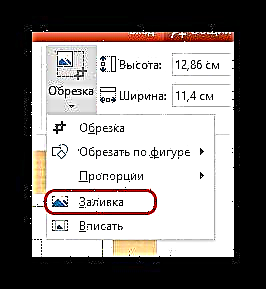
Зургийн хэмжээтэй ажиллах өөр формат. Энэ удаад хэрэглэгч тухайн зургийн хэмжээ хязгаарыг тогтоох шаардлагатай болно. Ялгаа нь хил хязгаарыг нарийсгах шаардлагагүй, харин зурсан, хоосон орон зайг эзлэх явдал юм.
Шаардлагатай хэмжээг тохируулсны дараа та энэ зүйлийг дарах хэрэгтэй бөгөөд зураг нь хүрээний дүрсэлсэн дөрвөлжинг бүхэлд нь бөглөнө. Хөтөлбөр нь зургийг бүхэлд нь бөглөх хүртэл л томруулна. Систем нь зургийг ямар ч төсөөлөлд сунгахгүй.

Зургийг нэг форматад наах боломжийг олгодог тусгай арга. Гэхдээ зургийг ийм байдлаар хэт их сунгаж болохгүй - энэ нь зурагны гажуудал, пикселийг үүсгэж болзошгүй юм.
Оруулна уу
Өмнөхтэй төстэй функц бөгөөд энэ нь зургийг хүссэн хэмжээгээр сунгаж өгдөг боловч анхны пропорцийг хадгалдаг.
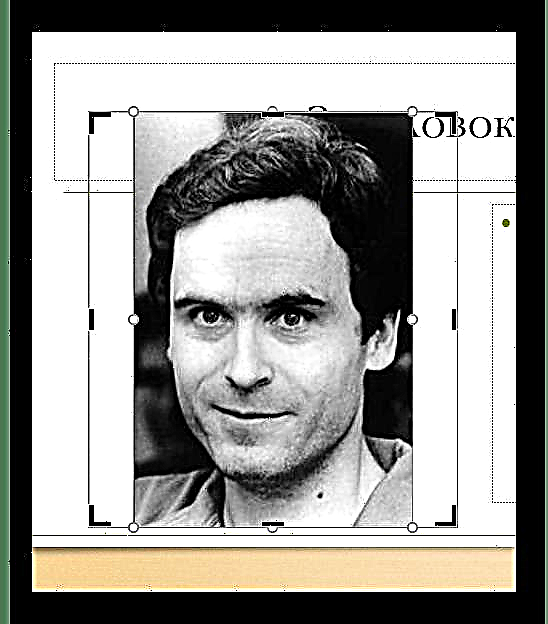
Энэ нь ижил хэмжээтэй зургийг бүтээхэд маш тохиромжтой бөгөөд ихэвчлэн илүү сайн ажилладаг "Дүүргэлт"Байна. Хэдийгээр хүчтэй суналт сайтай ч пикселяциас зайлсхийх боломжтой.
Хураангуй
Өмнө дурьдсанчлан уг зургийг зөвхөн PowerPoint дээр засварласан болно, анхны хувилбар нь ямар ч байдлаар зовохгүй. Тариалах аливаа алхамыг чөлөөтэй буцааж болно. Тиймээс энэ арга нь аюулгүй бөгөөд үр дүнтэй байдаг.












